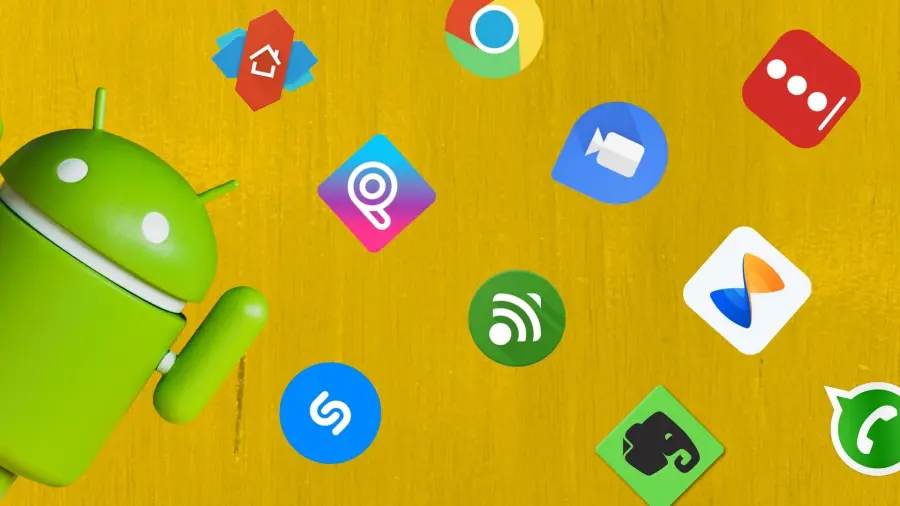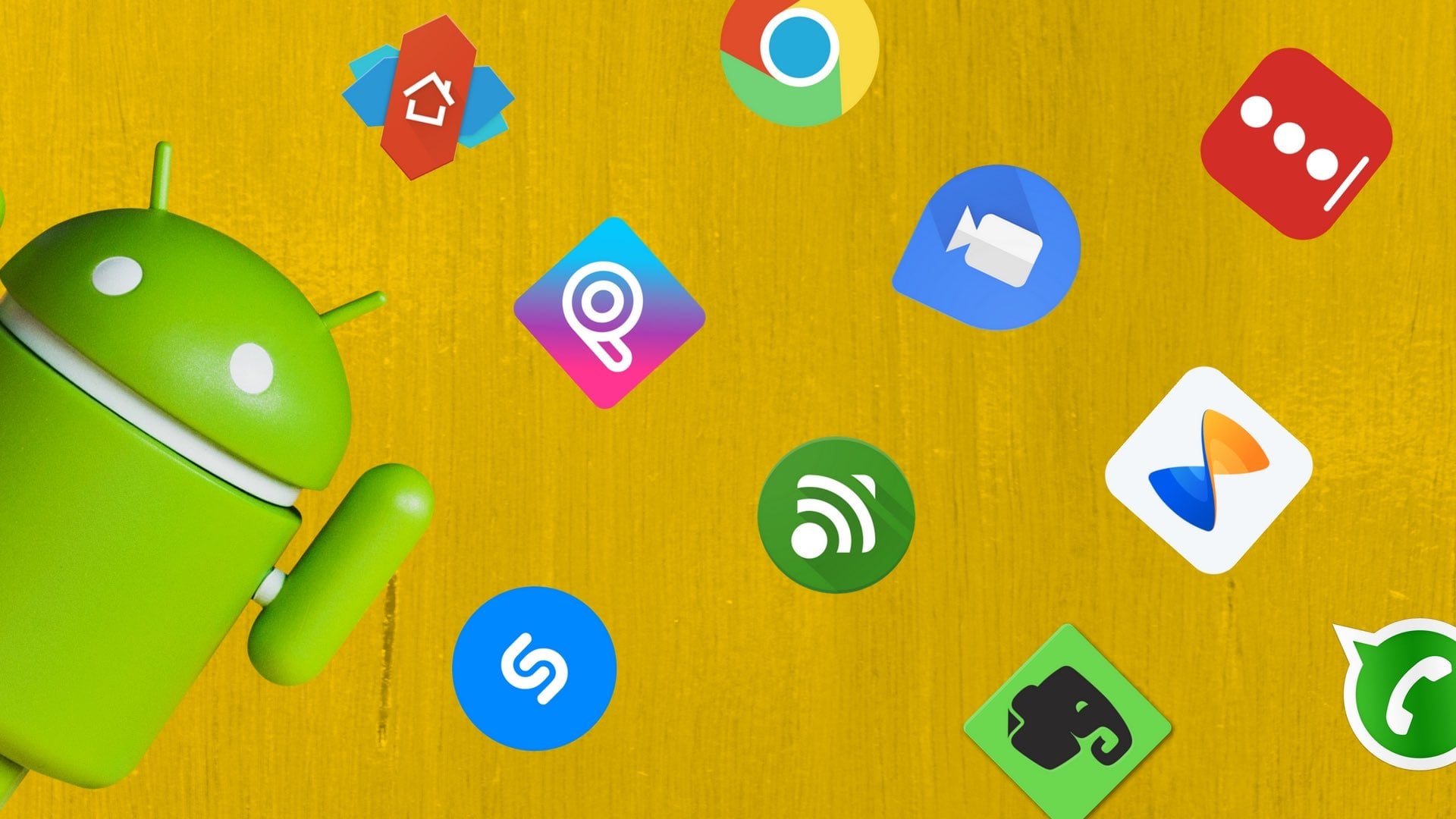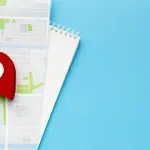Perché non riesco a scaricare le app
di Redazione
11/07/2019
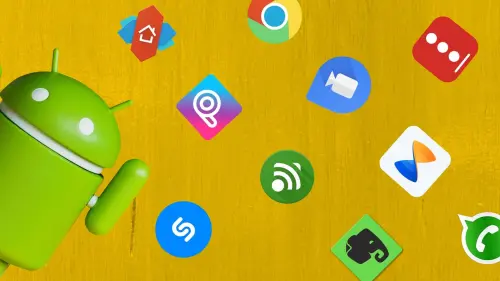
Il tuo smartphone ha sempre permesso di scaricare e aggiornare le app rapidamente e senza alcun problema, ma improvvisamente ha iniziato a non funzionare più correttamente e ti sei chiesto perché non riesco a scaricare le app sul mio dispositivo? Che sia un dispositivo Android o iOS, i motivi che ti impediscono di scaricare le app possono essere diversi e dipendere da vari fattori. La causa potrebbe essere da ricercare nella cattiva connessione WiFi, nel crash dell’applicazione dello Store in questione, nel dispositivo che presenta qualche problema critico o nel mal funzionamento del sistema operativo. Che tu possegga un dispositivo Android o iOS ti aiuteremo a rispondere alla domanda: perché non riesco a scaricare le app sul mio device?
Perché non riesco a scaricare le app su Android
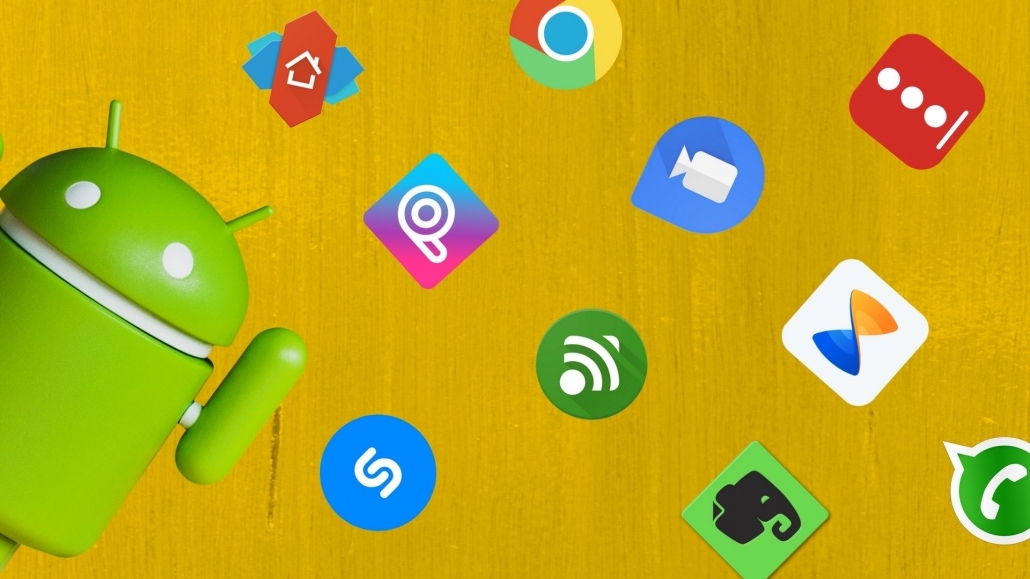 Iniziamo dall'impossibilità di scaricare e aggiornare le applicazioni sul Google Play Store, questi suggerimenti che trovi di seguito sono utili nel caso:
Iniziamo dall'impossibilità di scaricare e aggiornare le applicazioni sul Google Play Store, questi suggerimenti che trovi di seguito sono utili nel caso:
- Non riesci più scaricare e installare app e giochi dal Play Store
- Non riesci più a scaricare musica, film, serie tv e altri contenuti dal Play Sotre
- L’app del Google Play Store non si apre, non si carica o si arresta in modo anomalo
- I download e gli aggiornamenti si bloccano e non è possibile completarli
1) Controlla che la connessione dati mobili o WiFi sia stabile
È un requisito fondamentale affinché le app vengano scaricate e aggiornate, una connessione stabile fa la differenza. Prova a usare una connessione rete WiFi come preferenza per il download e l’update delle app, in caso contrario accertati che la rete mobile stabile.2) Svuota cache e cancella i dati dal Play Store
Facendo questa operazione viene ripristinato lo stato originale dell’app, con questa operazione si possono risolvere gran parte dei problemi. Segui questi passaggi: apri l’app Impostazioni > Impostazioni del dispositivo> App e notifiche > Mostra tutte le app. Scorri in basso fino a trovare Google Play Store e poi tocca Spazio di archiviazione e Svuota cache > Cancella dati. Riapri il Play Store e scarica nuovamente il contenuto sul tuo dispositivo.3) Riavvio il dispositivo
Se dopo i primi due tentativi elencati fino ad ora non riesci comunque ad effettuare il download delle app, prova a riavviare il dispositivo. Tieni premuto il tasto di accensione fino a quando non compare il menu con le varie voci, poi tocca Spegni o Riavvia, in caso sia presente questa opzione. Se anche dopo tutti questi passaggi, non riesci ancora a scaricare le app o ad effettuare aggiornamenti sul tuo dispositivo ti consigliamo di scrivere all’assistenza Google o di portare il dispositivo in un centro di assistenza.Perché non riesco a scaricare le app su IOS
Se le app non si caricano, scaricano o aggiornando sull’iPhone, sull’iPad o sull’iPod Touch, incluse quelle gratuite e viene mostrato un messaggio sulla fatturazione o il pagamento, quasi sicuramente bisognerà aggiornare e verificare i dati. In alcuni casi le app potrebbero interrompersi durante il download, in questi casi provare a seguire i seguenti passaggi:
In alcuni casi le app potrebbero interrompersi durante il download, in questi casi provare a seguire i seguenti passaggi:
1) Connettiti alla Wi-Fi
Se stai usando i dati del cellulare o il Wi-Fi e si verificano dei problemi con un’app che stai provando a scaricare o aggiornare, prova a connetterti a un’altra rete Wi-Fi. Per verificare l’efficienza della connessione Wi-Fi, prova a riprodurre un video in streaming in modo da vedere se viene caricato velocemente.2) Prova a mettere in pausa e riavviare il download
Se sei in possesso di un iPhone 6 o modelli successivi premi con decisione l’app nella schermata Home, potrebbe apparire la visualizzazione per riprendere, mettere in pausa o annullare il download. Se il download di un’app è in pausa, è sufficiente toccare su Riprendi il download, mentre se è bloccato, tocca Metti in pausa il download, premi di nuovo con decisione sull’app e poi Riprendi il download. È possibile anche aprire l’App Store e toccare la voce Aggiornamenti per vedere il download in corso e le app si devono aggiornare.3) Riavvia il dispositivo
Nel caso in cui l’applicazione visualizzata all’interno della schermata Home si presenta scura o con linee bianche, non è necessario eliminarla, basta, riavviare il dispositivo accedere all’App Store e scaricarlo nuovamente. Infine, nel caso in cui si verifichino troppi problemi con un’applicazione, puoi anche eliminarla ed effettuare nuovamente il download, ma ricorda che potresti perdere i contenuti associati.Articolo Precedente
Siti cinesi per comprare smartphone
Articolo Successivo
Email hackerata: cosa fare?
Redazione